1、首先打开需要签名的word文档,依次点击“插入”-“图片”-“此设备”,如下图所示。
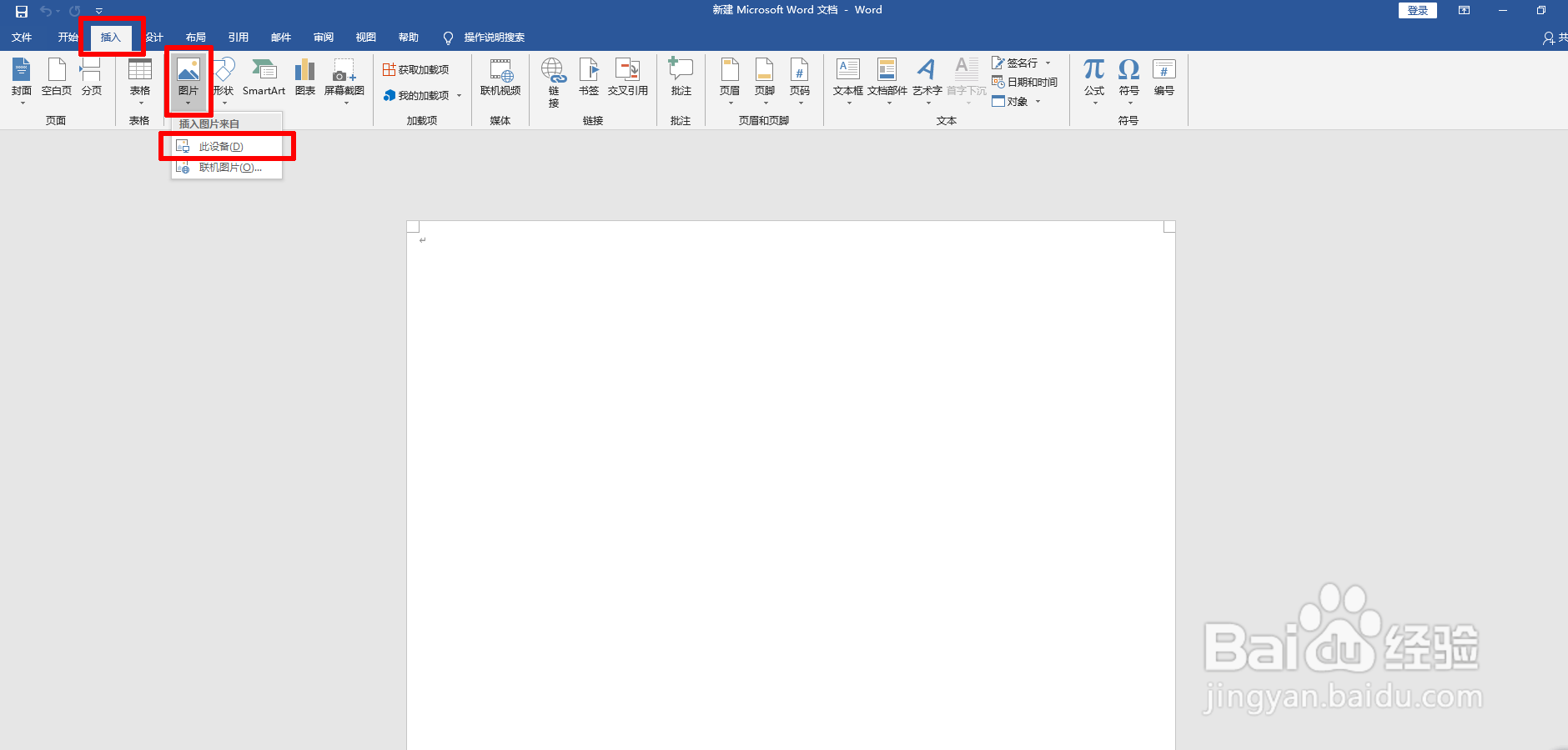
2、选中带有手写签名的照片,点击“插入”。如下图所示。

3、再依次点击“格式”-“颜色”。如下图所示。

4、在“重新着色”一栏内选择“黑白50%”,再点击“设置透明色”,点一下手写签名的照片。

5、接着点击“环绕文字”中的“浮于文字上方”。

6、最后,手写签名的照片就可以随意拖动和放大缩小,放到合适的位置即可。

时间:2024-10-16 10:23:39
1、首先打开需要签名的word文档,依次点击“插入”-“图片”-“此设备”,如下图所示。
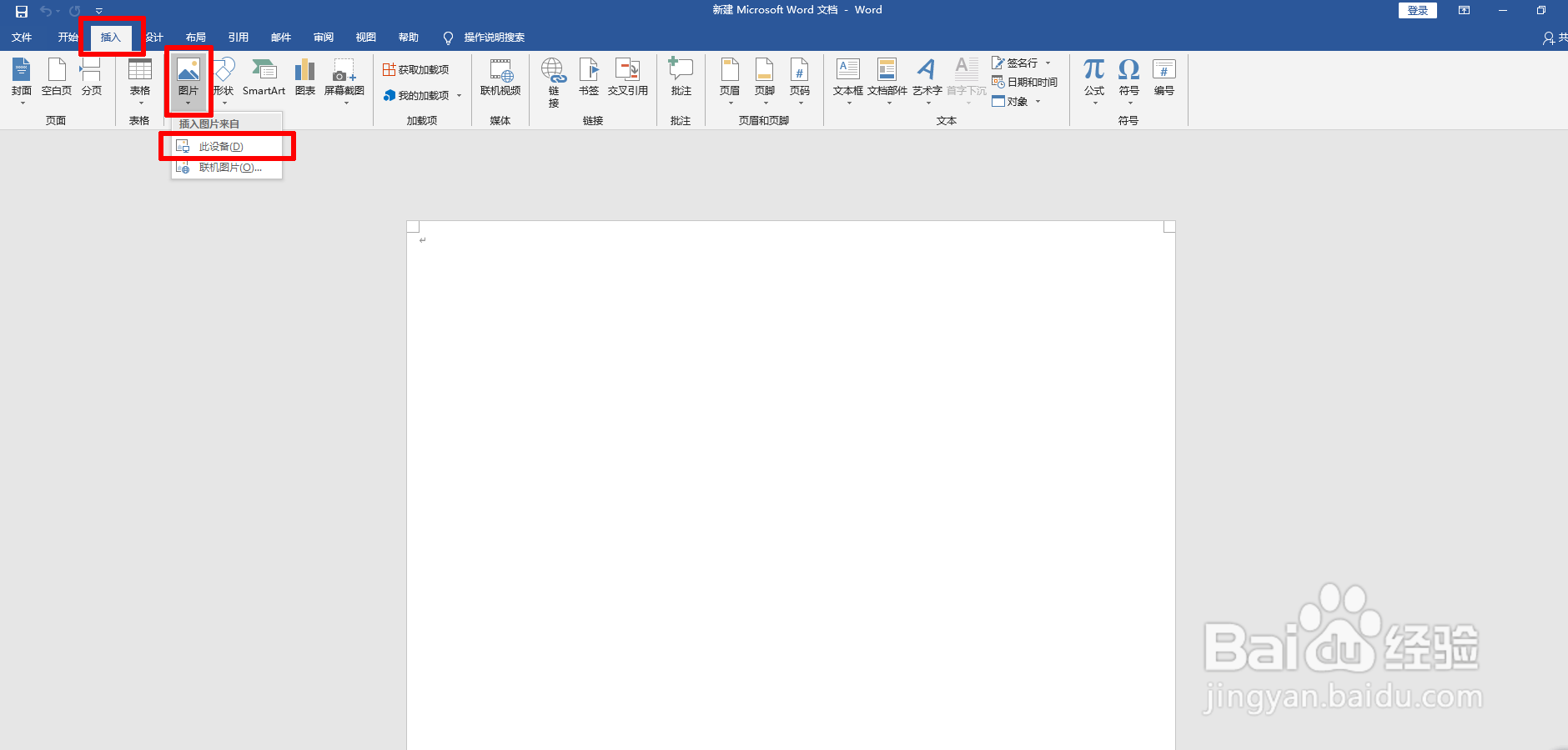
2、选中带有手写签名的照片,点击“插入”。如下图所示。

3、再依次点击“格式”-“颜色”。如下图所示。

4、在“重新着色”一栏内选择“黑白50%”,再点击“设置透明色”,点一下手写签名的照片。

5、接着点击“环绕文字”中的“浮于文字上方”。

6、最后,手写签名的照片就可以随意拖动和放大缩小,放到合适的位置即可。

